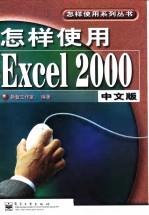
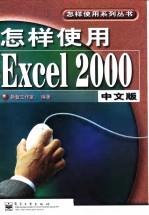
怎样使用Excel 2000中文版PDF电子书下载
- 电子书积分:11 积分如何计算积分?
- 作 者:新智工作室编著
- 出 版 社:北京:电子工业出版社
- 出版年份:2000
- ISBN:7505358278
- 页数:294 页
第1章 快速浏览Excel 2000中文版 1
1.1 Windows 98中文版基本知识 2
1.1.1 Windows 98中文版的用户界面 2
1.1.2 Windows 98中文版的基本操作 2
1.2 Excel 2000中文版的新功能 6
1.2.1 强大的Web功能 6
1.2.2 丰富的分析工具,帮助实现最佳决策 6
1.2.3 易于使用的软件 7
1.3 Excel 2000中文版的启动 7
1.3.1 创建快捷图标 7
1.3.2 创建快捷方式 8
1.4 Excel 2000中文版的用户界面 9
1.5 菜单操作 10
1.5.1 箭头符号 10
1.5.2 当前无效菜单命令 11
1.5.3 命令快捷键 11
1.5.4 打开对话框的命令 11
1.5.5 带有级联菜单的命令 11
1.5.6 复选命令 11
1.5.7 具有快捷按钮的命令 12
1.5.8 快捷菜单 12
1.5.9 新颖的菜单出现方式 12
1.6.2 复选框 13
1.6 对话框操作 13
1.6.1 单选按钮 13
1.6.3 编辑框 14
1.6.4 微调按钮 14
1.6.5 列表框 15
1.6.6 下拉框 15
1.6.7 选项卡 15
1.6.8 图形列表框 16
1.7 退出Excel 2000中文版 16
第2章 创建简单工作簿 17
2.1.2 工作表 18
2.1.1 单元格 18
2.1 单元格、工作表、工作簿和工作范围 18
2.1.3 工作簿 19
2.1.4 工作范围 21
2.2 新建工作簿 21
2.3 工作簿窗口操作 22
2.3.1 打开一个工作簿的第二个窗口 23
2.3.2 重新排列窗口 24
2.3.3 窗口间的切换 25
2.3.4 关闭当前编辑窗口 25
2.4.1 定位单元格 26
2.3.5 隐藏窗口 26
2.4 输入数据 26
2.4.2 中、英文字符的输入 28
2.4.3 数字输入 29
2.4.4 特殊字符的输入 29
2.4.5 公式输入 30
2.5 保存工作簿 31
2.5.1 直接保存工作簿有多种方法 31
2.5.2 重命名工作簿 33
2.5.3 自动保存工作簿 34
2.6 打开已存在的工作簿 35
2.7 关闭工作簿 36
2.8 保存工作区文件 37
第3章 编辑工作表 39
3.1 编辑工作表数据 40
3.1.1 单元格的基本操作 40
3.1.2 查找和替换功能 46
3.1.3 给单元格加批注 48
3.1.4 使用Excel提供的自动功能 49
3.2 工作表的操作 52
3.2.1 激活工作表 52
3.2.4 移动工作表 53
3.2.3 删除工作表 53
3.2.2 插入工作表 53
3.2.5 复制工作表 54
3.2.6 同时操作多个工作表 54
3.2.7 重命名工作表 54
3.2.8 隐藏和取消隐藏工作表 55
3.3 工作表的冻结与拆分 55
3.3.1 工作表的拆分 56
3.3.2 工作表的冻结 58
3.4.1 单元格和区域命名的优点和规则 59
3.4.2 建立命名的方法 59
3.4 单元格和区域的命名 59
3.4.3 建立一个命名表 60
3.4.4 使用命名快速定位单元格或区域 61
3.4.5 删除命名 61
3.5 保护工作表、工作簿 61
3.5.1 保护工作表 61
3.5.2 保护工作簿 62
3.6 使用和创建模板 62
3.6.1 使用模板 63
3.6.2 创建模板 63
3.6.3 修改模板 64
第4章 美化工作表 65
4.1.1 设置单元格字体 66
4.1 设置单元格格式 66
4.1.2 设置单元格边框 68
4.1.3 设置文本的对齐方式 70
4.1.4 设置数字类型 72
4.1.5 设置单元格图案 76
4.1.6 设置单元格的保护 77
4.2 设置列宽和行高 78
4.2.1 设置列的宽度 78
4.2.2 设置行的高度 79
4.3 使用自动套用格式 79
4.4.2 创建样式 81
4.4 使用样式 81
4.4.1 使用Excel提供的样式 81
4.4.3 修改样式 82
4.4.4 删除样式 82
4.4.5 合并样式 83
4.5 使用条件格式 83
4.5.1 设置条件格式 83
4.5.2 更改条件格式 85
4.6 设置工作表背景图案 85
4.6.1 添加工作表背景图案 85
4.6.2 删除工作表背景图案 86
第5章 打印工作表 87
5.1 快速打印 88
5.2 工作表的打印设置 88
5.2.1 设置页面 88
5.2.2 设置页边距 89
5.2.3 设置页眉/页脚 89
5.2.4 设置与工作表有关的选项 92
5.3 打印预览 93
5.4 使用人工分页 95
5.5 设置打印选项 96
5.6 使用视面管理器 97
第6章 公式和函数的运用 99
6.1 公式的创建 100
6.1.1 公式中的运算符 100
6.1.2 关于Excel中公式的运算顺序问题 101
6.1.3 公式的创建及公式的计算结果 101
6.1.4 文本运算和比较运算 103
6.1.5 公式的语法 103
6.1.6 输入公式 103
6.1.7 使用公式选项板输入公式 103
6.1.8 使用自动求和工具 104
6.1.9 修改公式的结构及语法 105
6.1.10 公式的移动 105
6.1.11 公式的复制 106
6.2 单元格的引用 107
6.2.1 引用的作用及引用的两种样式 107
6.2.2 区别绝对引用与相对引用 108
6.2.3 绝对引用与相对引用的使用 108
6.2.4 混合引用 109
6.3 公式的计算和循环引用 110
6.4 复杂公式的使用 111
6.4.1 公式中的数值转换 111
6.4.2 日期和时间的运算 111
6.5.1 数组公式的创建 112
6.5 创建数组公式 112
6.4.3 公式返回的错误值及产生原因 112
6.5.2 数组公式中的常量及如何来生成数组常量 114
6.5.3 数组常量的规范 114
6.6 应用数组公式举例 115
6.7 函数的简介 116
6.7.1 对函数的理解 116
6.7.2 函数的分类 117
6.8 常用函数 117
6.8.1 SUM函数 117
6.8.3 AVERAGE函数 118
6.8.4 SUBTOTAL函数 118
6.8.2 SUMIF函数 118
6.8.5 DB函数 119
6.8.6 DAY函数 120
6.8.7 Today函数和Now函数 120
6.8.8 HLookup和VLookup 120
6.8.9 LEFT函数和RIGHT函数 121
6.8.10 TRUNC函数 121
6.8.11 INT函数 121
6.8.12 LOG函数和LOG10函数 122
6.8.13 N函数 122
6.8.15 OFFSET函数 123
6.8.14 TYPE函数 123
6.9 函数使用示例 124
6.9.1 SUM函数在实际工作中的使用 124
6.9.2 AVERAGE函数使用范例 126
6.10 工作表的链接 127
6.10.1 对工作表进行链接 128
6.10.2 打开链接源文件 129
6.10.3 更改链接源文件 129
6.11 工作表的合并 130
6.11.1 设置共享工作簿 130
6.11.2 合并工作表 131
第7章 图表的使用 133
7.1.1 使用图表工具栏来创建简单的图表 134
7.1 创建图表 134
7.1.2 使用图表向导创建图表 136
7.1.3 对工作表中的图表进行观察 139
7.2 图表的操作 140
7.2.1 更改图表类型 140
7.2.2 如何添加或删除数据系列 142
7.2.3 设置各种图表选项 145
7.2.4 修改图表的位置 147
7.2.5 通过复制向图表中添加数据 148
7.2.6 更改数据系列名称或图例文字 148
7.2.7 向图表中添加文本及更改文本框大小 148
7.2.8 设置文本框的格式 149
7.2.9 图表标题或文字框与工作表单元格的链接 150
7.2.10 重建数据标志与工作表单元格之间的链接 150
7.3 图表类型 151
7.3.1 柱形图 151
7.3.2 条形图 152
7.3.3 饼图与圆环图 152
7.3.4 面积图 153
7.3.5 折线图 153
7.3.6 XY(散点)图 154
7.3.7 圆柱、圆锥和棱锥图 154
7.4 使用误差线和趋势线 155
7.3.8 自定义类型图表 155
7.3.9 关于三维图表 155
7.4.1 误差线与趋势线的概念 156
7.4.2 为数据系列添加或删除误差线 156
7.4.3 修改误差线的设置 158
7.4.4 给数据系列添加趋势线及删除趋势线 158
7.4.5 更改趋势线的设置 160
第8章 使用图形对象 161
8.1 绘制图形 162
8.1.1 认识绘图工具栏 162
8.1.2 如何绘制多种线条 163
8.1.3 绘制常见的基本形状 165
8.1.4 绘制任意多边型和规则多边型 167
8.1.5 绘制其他的自选图形 168
8.1.6 在图形之间添加连接符 169
8.2 编辑绘制的图形 170
8.2.1 图形对象的复制和移动 170
8.2.2 删除图形对象 172
8.2.3 填充图形颜色及设置线条颜色 172
8.2.4 设置阴影与三维效果 173
8.2.5 叠放排列图形对象 175
8.2.6 图形对象对齐和分布 177
8.2.7 图形对象的组合和取消组合 178
8.2.8 旋转或翻转图形 179
8.3 插入图片 180
8.3.1 插入剪贴画 180
8.3.2 插入来自文件的图片 182
8.3.3 插入组织结构图 183
8.3.4 插入艺术字 184
8.3.5 插入来自扫描仪的图片 186
第9章 管理数据 187
9.1.1 可供使用的数据文件类型 188
9.1.2 用复制的方式来获取外部数据 188
9.1 获取数据 188
9.1.3 使用文本导入向导来获取外部文本数据 190
9.1.4 更新数据 193
9.2 建立和编辑清单 194
9.2.1 在建立清单和输入数据时应注意的问题 195
9.2.2 使用记录单输入数据 195
9.2.3 使用记录单修改和删除记录 197
9.2.4 使用记录单查找数据清单中的记录 198
9.3 筛选和排序数据 199
9.3.1 使用自动筛选 200
9.3.2 使用自定义自动筛选 201
9.3.3 自动筛选前10个 202
9.3.4 使用高级筛选 204
9.3.6 默认排序顺序 206
9.3.7 根据某一列的数据对行数据排序 206
9.3.5 取消数据清单中的筛选 206
9.3.8 根据两三列的内容对数据行排序 207
9.3.9 对月份、星期或自定义数据清单排序 208
9.4 分类汇总 208
9.4.1 为数据清单插入分类汇总 209
9.4.2 分级显示工作表数据 210
9.4.3 分类汇总的计算方式及清除分类汇总 211
9.5 创建和编辑数据透视表 211
9.5.3 创建数据透视表 212
9.5.1 数据透视表的组成部分及有关概念 212
9.5.2 关于数据透视表的数据源 212
9.5.4 在数据透视表工具栏上显示或隐藏字段 214
9.5.5 改变数据透视表中的字段 215
9.5.6 修改数据透视表中分类汇总的方式 215
9.5.7 设置报告格式 216
9.5.8 显示或隐藏数据 217
9.5.9 图表报告 217
第10章 分析数据 219
10.1 使用模拟运算表分析数据 220
10.1.1 创建单变量模拟运算表 220
10.1.2 创建双变量模拟运算表 222
10.1.4 给现有的模拟运算表添加公式 224
10.2 单变量求解 224
10.1.3 清除模拟运算表的计算结果或整个模拟运算表 224
10.3 规划求解 226
10.3.1 关于【规划求解】的安装和一些说明 226
10.3.2 运用【规划求解】定义并解答问题 227
10.3.3 规划求解使用实例 228
10.3.4 使用【规划求解】保存或装入规划求解模型 230
10.3.5 【规划求解】中约束条件的编辑操作 230
10.4.1 用方案管理器来创建方案 232
10.4 方案管理器 232
10.4.2 对方安进行编辑操作 233
10.4.3 创建方案总结报告 234
10.5 审核分析 235
10.5.1 给单元格或单元格区域定义有效数据范围 235
10.5.2 给单元格设置输入信息 236
10.5.3 查找具有有效数据范围或输入信息的单元格 237
10.5.4 删除单元格的有效数据范围或输入信息 238
10.5.5 标识单元格中的错误数值 238
第11章 Excel 2000中文版网络功能 239
11.2 创建超级链接 240
11.1 超级链接简介 240
11.2.1 怎样给超级链接设置基本地址 241
11.2.2 设置超级链接基本属性 242
11.2.3 将单元格文本或图形文件创建为超级链接 243
11.3 关于超级链接的一些修改 245
11.3.1 修改超级链接的文本或图形 245
11.3.2 怎样修改超级链接的目标 245
11.3.3 如何修改超级链接文本和显示方式 246
11.4 超级链接的复制、移动和删除 247
11.5 FTP节点和Internet节点 248
11.5.1 将FTP节点添加到Internet节点上 248
11.5.3 如何更改访问FTP节点的登录名称或密码 249
11.5.3 怎样删除Internet节点列表中的FTP节点 250
11.6 把Excel文档存放到FTP节点上 250
11.7 建立网络与Excel数据的链接 251
11.7.1 建立网络与工作表数据的链接 251
11.7.2 怎样更新网络上数据的链接 253
11.8 从网络上获取数据 254
11.8.1 打开网络上的工作簿 254
11.8.2 使用Web查询来获取数据 254
11.9 打开Web页 256
11.10 更新和添加当前文件到【个人收藏夹】 258
11.11.1 如何更改Web的开始页 259
11.11.2 怎样更改Web的搜索页 259
11.11 更改Web页 259
11.12 在世界Web网上发布Excel数据 260
11.13 Excel 2000中文版中的远程邮件 261
11.13.1 邮寄工作表 261
11.13.2 创建自己的传送名单 261
11.13.3 如何修改传送名单中的传送顺序 262
11.13.4 如何传送工作表 263
第12章 定制Excel 2000中文版 265
12.1 定制屏幕显示 266
12.1.1 【使用过的工作簿清单】的显示和隐藏 266
12.1.2 更改工作簿的调色板 267
12.1.3 屏幕上显示更大的工作区域 268
12.2 定制工具栏和菜单 270
12.2.1 工具栏的作用 270
12.2.2 工具栏的显示和隐藏 270
12.2.3 显示或隐藏工具栏的屏幕提示 271
12.2.4 工具栏的移动 272
12.2.5 工具栏按钮大小的调整 272
12.2.6 为工具栏添加按钮和级联菜单 273
12.2.7 在菜单中添加命令或级联菜单 273
12.2.8 为工作簿添加自定义工具栏 274
12.3.1 设置Excel 2000中文版的默认工作文件夹 275
12.3 修改默认值和设置 275
12.2.9 恢复内部工具栏按钮或菜单命令的初始化设置 275
12.3.2 在Excel 2000中文版中安装多语种支持 276
12.3.3 添加语言或键盘布局 277
12.4 控制Excel 2000中文版的启动方式 277
12.4.1 控制Excel的启动方式 277
12.4.2 启动计算机时自动运行Microsoft Excel 278
12.4.3 启动Microsoft Excel时不运行Automatic Macros 279
12.5 使用加载宏和Microsoft Excel提供的加载宏 279
12.5.1 使用Microsoft Excel加载宏 279
12.5.2 Microsoft Excel提供的加载宏 279
第13章 宏与VBA初步 281
13.2 VBA语言简介 282
13.1 宏概述 282
13.3 创建一个宏 283
13.3.1 宏的录制 283
13.3.2 编写VB代码宏 285
13.4 运行一个宏 286
13.4.1 用Excel菜单运行宏 286
13.4.2 由工具栏按钮运行宏 287
13.5 VBA编程范例 290
13.5.1 对工作簿、工作表以及单元格的操作 290
13.5.2 基本宏语句 292
13.5.3 编程示例 293
- 《BBC人体如何工作》(英)爱丽丝.罗伯茨 2019
- 《“十三五”规划教材 中药鉴定学实验 供中药学 药学及相关专业使用 第2版》吴啟南 2018
- 《慢性呼吸系统疾病物理治疗工作手册》(荷)瑞克·考斯林克(RikGosselink) 2020
- 《AutoCAD 2018自学视频教程 标准版 中文版》CAD/CAM/CAE技术联盟 2019
- 《掌控工作》邵文瀚著 2020
- 《社会工作专业英语》俞炎燊 2019
- 《中国共产党支部工作条例问答》张越编著 2019
- 《AutoCAD机械设计实例精解 2019中文版》北京兆迪科技有限公司编著 2019
- 《社会工作实习教育研究的反身性书写》权福军 2018
- 《抗战与军队政治工作》李富春等著 1938
- 《市政工程基础》杨岚编著 2009
- 《家畜百宝 猪、牛、羊、鸡的综合利用》山西省商业厅组织技术处编著 1959
- 《《道德经》200句》崇贤书院编著 2018
- 《高级英语阅读与听说教程》刘秀梅编著 2019
- 《计算机网络与通信基础》谢雨飞,田启川编著 2019
- 《看图自学吉他弹唱教程》陈飞编著 2019
- 《法语词汇认知联想记忆法》刘莲编著 2020
- 《培智学校义务教育实验教科书教师教学用书 生活适应 二年级 上》人民教育出版社,课程教材研究所,特殊教育课程教材研究中心编著 2019
- 《国家社科基金项目申报规范 技巧与案例 第3版 2020》文传浩,夏宇编著 2019
- 《流体力学》张扬军,彭杰,诸葛伟林编著 2019
- 《电子测量与仪器》人力资源和社会保障部教材办公室组织编写 2009
- 《少儿电子琴入门教程 双色图解版》灌木文化 2019
- 《指向核心素养 北京十一学校名师教学设计 英语 七年级 上 配人教版》周志英总主编 2019
- 《北京生态环境保护》《北京环境保护丛书》编委会编著 2018
- 《指向核心素养 北京十一学校名师教学设计 英语 九年级 上 配人教版》周志英总主编 2019
- 《通信电子电路原理及仿真设计》叶建芳 2019
- 《高等院校旅游专业系列教材 旅游企业岗位培训系列教材 新编北京导游英语》杨昆,鄢莉,谭明华 2019
- 《电子应用技术项目教程 第3版》王彰云 2019
- 《中国十大出版家》王震,贺越明著 1991
- 《近代民营出版机构的英语函授教育 以“商务、中华、开明”函授学校为个案 1915年-1946年版》丁伟 2017
